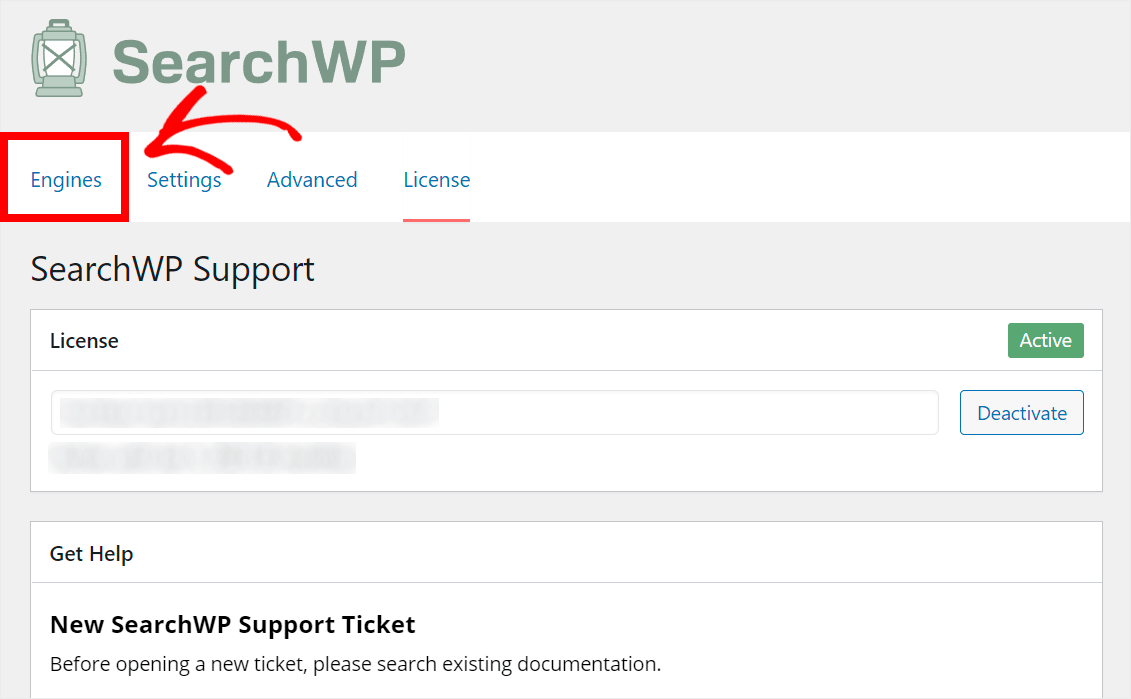Wyobraź sobie, że przekształcasz swoją witrynę w przyjazną użytkownikowi potęgę, w której odwiedzający mogą bez wysiłku znaleźć dokładnie to, czego chcą. To magia, którą dobrze zaimplementowany pasek wyszukiwania może wnieść na Twoją stronę Elementor . W dzisiejszym cyfrowym krajobrazie, w którym doświadczenie użytkownika jest najważniejsze, pole wyszukiwania nie jest tylko przydatną funkcją — jest to kluczowe narzędzie do zwiększania zaangażowania użytkowników, zmniejszania współczynników odrzuceń i potencjalnie zwiększania współczynników konwersji.

Niezależnie od tego, czy prowadzisz ruchliwą witrynę e-commerce, blog bogaty w treści czy korporacyjną witrynę internetową, zwiększenie możliwości wyszukiwania treści może mieć znaczenie. Ten kompleksowy przewodnik przeprowadzi Cię przez proces dodawania paska wyszukiwania do Twojej strony Elementor, od wykorzystania domyślnej funkcjonalności wyszukiwania po wykorzystanie potężnych wtyczek innych firm, takich jak SearchWP, w celu zaawansowanej personalizacji.
Przyjrzymy się różnym metodom implementacji widżetów wyszukiwania, omówimy zalety wtyczek wyszukiwania i przedstawimy instrukcje krok po kroku, jak utworzyć inteligentne pole wyszukiwania, które będzie zgodne z unikalnymi potrzebami i schematem kolorów Twojej witryny. Pod koniec tego przewodnika będziesz w stanie ulepszyć możliwości wyszukiwania w witrynie, zwiększając zadowolenie użytkowników i potencjalnie zwiększając ogólną wydajność witryny.
Zatem przyjrzyjmy się bliżej i odkryjmy, jak w prosty sposób dodać pole wyszukiwania do strony Elementor i zoptymalizować je za pomocą Rank Math, dzięki czemu Twoja witryna stanie się łatwiejsza w nawigacji i przyjazna użytkownikowi!
Twórz niesamowite strony internetowe
Z najlepszym darmowym kreatorem stron Elementor
Zacząć terazCzym jest widżet paska wyszukiwania?
Widżet paska wyszukiwania to element interfejsu użytkownika, który zapewnia odwiedzającym wygodny i wydajny sposób znajdowania określonych treści w witrynie. To niezbędne narzędzie poprawia wrażenia użytkownika i odkrywalność treści, umożliwiając użytkownikom szybkie znajdowanie informacji bez ręcznego nawigowania po wielu stronach.
Główne cechy widżetu paska wyszukiwania obejmują zazwyczaj:
- Pole wprowadzania: Pole tekstowe, w którym użytkownicy mogą wpisywać zapytania wyszukiwania.
- Przycisk Szukaj: Interaktywny element, którego kliknięcie uruchamia wyszukiwanie.
- Ikona wyszukiwania: Często symbol lupy, wizualnie wskazujący funkcjonalność wyszukiwania.
- Możliwość dostosowania wyglądu: Opcje umożliwiające dostosowanie stylu widżetu, w tym koloru tła, koloru obramowania i rozmiaru ikony, tak aby pasował do projektu Twojej witryny.
- Tekst zastępczy: Pomocny tekst w polu wprowadzania, wskazujący użytkownikom, czego mają szukać.
W Elementorze widżet Formularz wyszukiwania oferuje prosty sposób dodania tej funkcjonalności do stron. Można go łatwo przeciągnąć, upuścić w układzie i dostosować do estetyki witryny.
Zaawansowane widżety wyszukiwania, często dostarczane przez wtyczki innych firm, mogą zawierać dodatkowe funkcje, takie jak:
- Sugestie autouzupełniania
- Wyniki wyszukiwania na żywo
- Opcje filtrowania
- Analityka wyszukiwania
Wdrażając widżet paska wyszukiwania, nie dodajesz tylko funkcjonalnego elementu do swojej witryny; ulepszasz nawigację, zmniejszasz współczynniki odrzuceń i potencjalnie zwiększasz zaangażowanie użytkowników i współczynniki konwersji. Niezależnie od tego, czy prowadzisz bloga, witrynę e-commerce czy witrynę korporacyjną, dobrze wdrożony pasek wyszukiwania może znacznie poprawić ogólne wrażenia użytkownika.
Przypadek użycia paska wyszukiwania
Pasek wyszukiwania to wszechstronne narzędzie o licznych zastosowaniach w różnych typach witryn. Oto kilka typowych scenariuszy, w których pasek wyszukiwania okazuje się bezcenny:
- Witryny e-commerce:
- Umożliwia klientom szybkie znalezienie konkretnych produktów
- Pomaga użytkownikom filtrować duże katalogi produktów
- Umożliwia wyszukiwanie według nazwy produktu, kategorii lub kodu SKU
- Blogi bogate w treść:
- Pomaga czytelnikom w znalezieniu artykułów na określone tematy
- Pomaga użytkownikom znaleźć starsze treści, które są nadal aktualne
- Umożliwia wyszukiwanie według słów kluczowych, tagów lub autorów
- Witryny informacyjne:
- Umożliwia czytelnikom znalezienie artykułów na temat konkretnych wydarzeń lub tematów
- Umożliwia wyszukiwanie według daty, kategorii lub dziennikarza
- Platformy edukacyjne:
- Pomaga studentom znaleźć konkretne kursy lub materiały edukacyjne
- Umożliwia wyszukiwanie według tematu, instruktora lub poziomu trudności
- Strony internetowe z dokumentacją:
- Pomaga użytkownikom w znalezieniu konkretnych instrukcji lub informacji
- Umożliwia przeszukiwanie dokumentacji API lub przewodników użytkownika
- Strony internetowe firm:
- Pomaga odwiedzającym znaleźć określone usługi lub informacje
- Umożliwia wyszukiwanie w ofertach pracy lub aktualnościach firmowych
- Fora i strony społecznościowe:
- Umożliwia użytkownikom znajdowanie konkretnych dyskusji lub tematów
- Umożliwia przeszukiwanie treści generowanych przez użytkowników
- Strony internetowe z przepisami:
- Pomaga użytkownikom znaleźć przepisy według składników, kuchni lub wymagań dietetycznych
- Umożliwia przeszukiwanie dużej bazy przepisów
- Strony internetowe o podróżach:
- Umożliwia użytkownikom wyszukiwanie miejsc docelowych, hoteli i zajęć
- Umożliwia filtrowanie wyników wyszukiwania według ceny, oceny lub udogodnień
- Katalogi biblioteczne:
- Pomaga użytkownikom znaleźć książki, czasopisma i inne zasoby
- Umożliwia wyszukiwanie według tytułu, autora, numeru ISBN lub tematu
Wdrażając pasek wyszukiwania, ulepszasz doświadczenie użytkownika na tych różnych platformach, ułatwiając odwiedzającym znalezienie dokładnie tego, czego chcą. Może to prowadzić do zwiększonego zadowolenia użytkownika, dłuższego czasu spędzonego na stronie i potencjalnie wyższych współczynników konwersji. Niezależnie od tego, czy używasz wbudowanego w Elementor widżetu Search Form, czy bardziej zaawansowanego rozwiązania, takiego jak SearchWP, dobrze zaimplementowana funkcjonalność wyszukiwania może znacznie poprawić użyteczność i skuteczność Twojej witryny.
Jak dodać domyślne pole wyszukiwania bez wtyczki
Przejdź do Strony > Wszystkie strony w panelu WordPress, aby rozpocząć. Przejdź do Strony > Wszystkie strony w panelu WordPress, aby rozpocząć.
Następnie kliknij Edytuj za pomocą Elementora, po czym najedź kursorem na stronę, w której chcesz umieścić pole wyszukiwania.
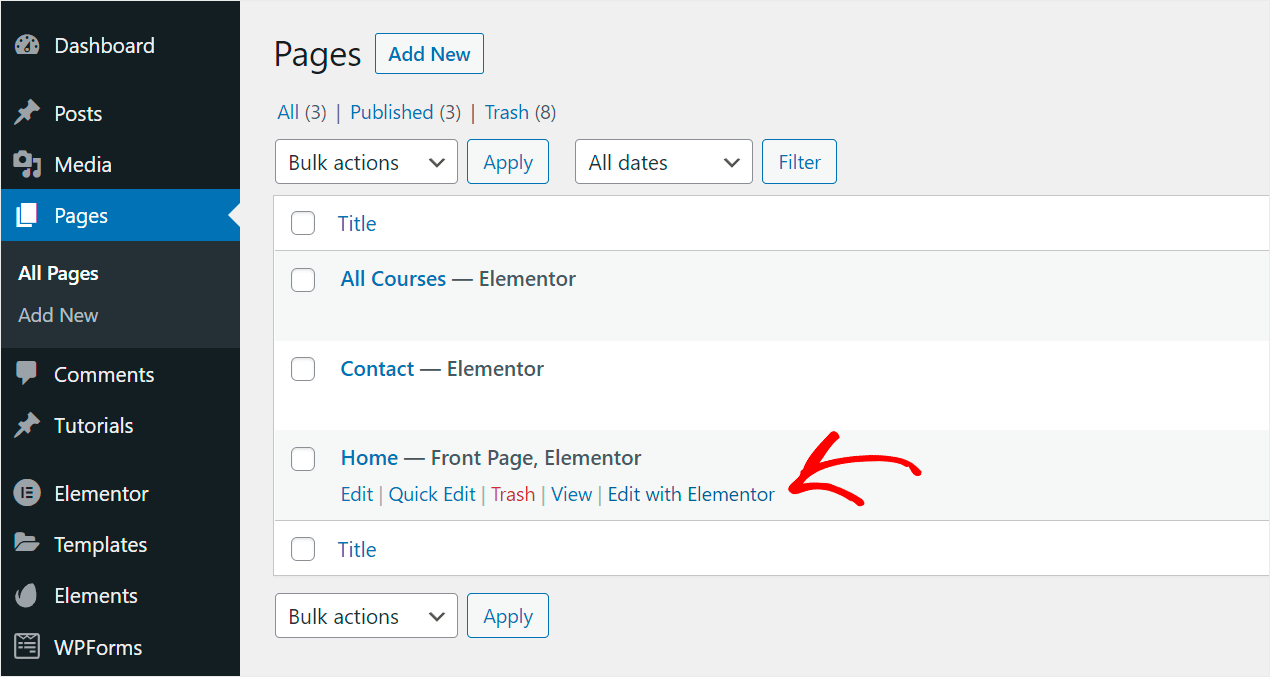
Wpisz „formularz wyszukiwania” w polu Widżet wyszukiwania po lewej stronie edytora stron Elementora.
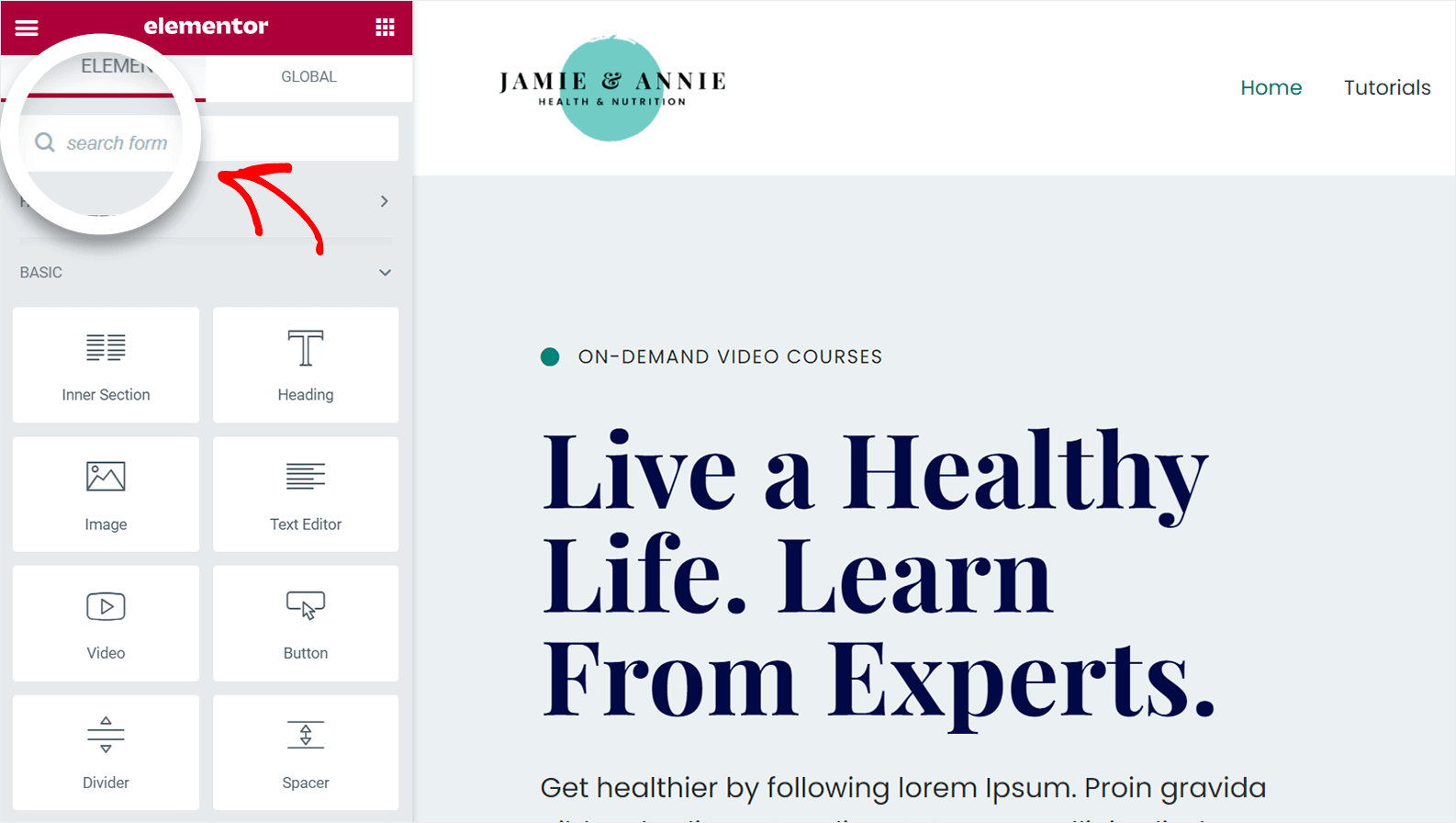
Następnie pojawi się widżet Formularz wyszukiwania.
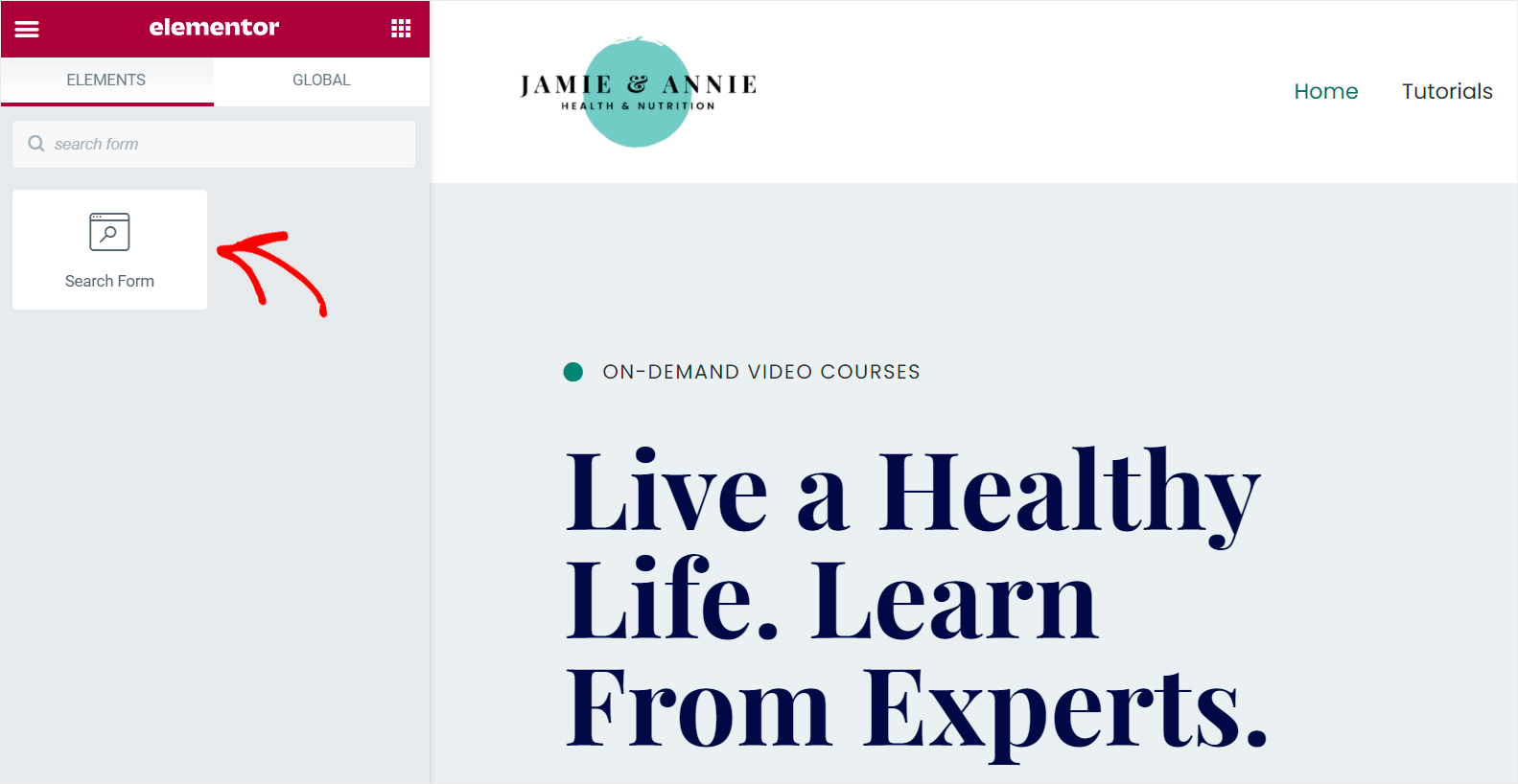
Przeciągnij i upuść w wybranym miejscu pola wyszukiwania na stronie. 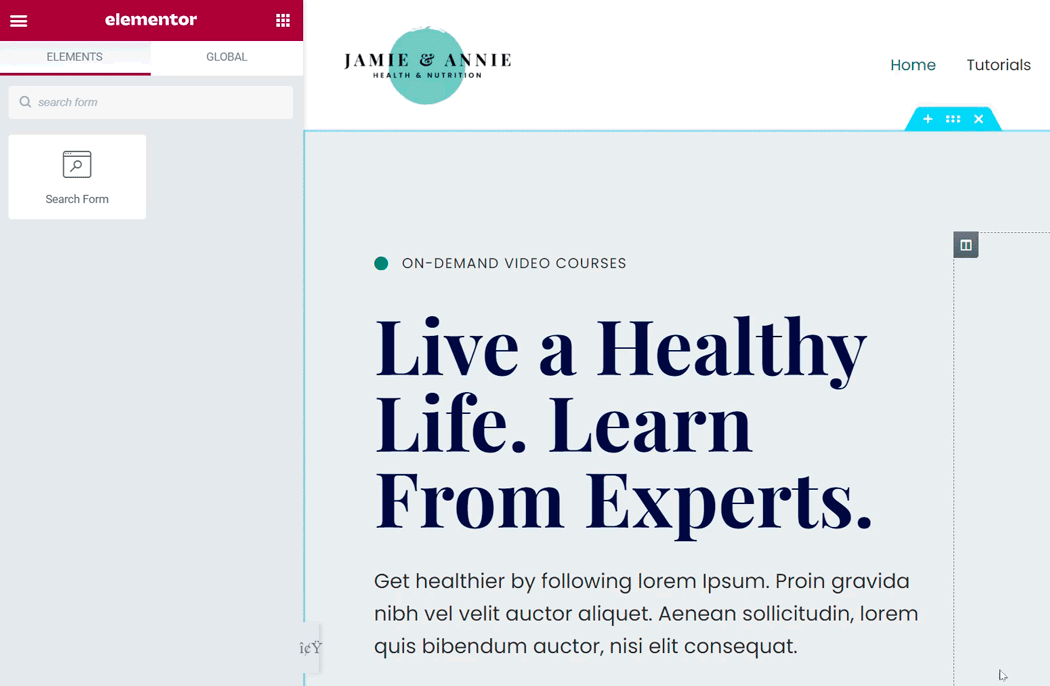
Dlaczego warto rozważyć użycie wtyczki wyszukiwania
Wtyczka wyszukiwania dla Twojej witryny może znacznie poprawić funkcjonalność witryny i doświadczenie użytkownika. Oto dlaczego powinieneś poważnie rozważyć jej wdrożenie:
- Zaawansowane możliwości wyszukiwania: Wtyczki wyszukiwania często oferują bardziej zaawansowane algorytmy wyszukiwania niż domyślne wyszukiwanie WordPress. Mogą one zapewnić dokładniejsze i trafniejsze wyniki, poprawiając wykrywalność treści.
- Opcje dostosowywania: Wtyczki zazwyczaj oferują rozbudowane funkcje dostosowywania, pozwalające dostosować wyszukiwarkę do konkretnych potrzeb i estetyki witryny.
- Lepsze wrażenia użytkownika: Wtyczki mogą sprawić, że wyszukiwanie informacji będzie szybsze i bardziej intuicyjne dla odwiedzających Twoją stronę dzięki takim funkcjom, jak autouzupełnianie, wyniki wyszukiwania na żywo i wyszukiwanie fasetowe.
- Lepsza wydajność: wiele wtyczek do wyszukiwania jest zoptymalizowanych pod kątem wydajności, co potencjalnie pozwala na szybsze wyszukiwanie wyników niż domyślna wyszukiwarka WordPress, zwłaszcza na większych stronach.
- Elastyczność w zakresie typów treści: Zaawansowane wtyczki wyszukiwania często umożliwiają przeszukiwanie różnych typów treści wykraczających poza wpisy i strony, w tym niestandardowych typów wpisów, szczegółów produktów, a nawet zawartości plików.
- Analityka i spostrzeżenia: niektóre wtyczki wyszukiwania oferują analitykę zachowań użytkowników w wyszukiwarkach, co pozwala Ci zrozumieć, czego szukają odwiedzający Cię użytkownicy, a także może mieć wpływ na Twoją strategię dotyczącą treści.
- Korzyści z SEO: Ulepszenie funkcjonalności wyszukiwania wewnętrznego może potencjalnie zmniejszyć współczynnik odrzuceń i wydłużyć czas spędzony na stronie, co może pozytywnie wpłynąć na SEO.
- Integracja z e-commerce: Specjalistyczne wtyczki wyszukiwawcze mogą oferować funkcje wyszukiwania produktów w sklepach internetowych, takie jak filtrowanie według ceny, kategorii lub atrybutów.
- Obsługa wielu języków: Niektóre wtyczki wyszukiwania oferują możliwość wyszukiwania wielojęzycznego, jeśli Twoja witryna jest skierowana do globalnej publiczności.
- Skalowalność: W miarę rozwoju witryny zaawansowana wtyczka wyszukiwania może poradzić sobie ze zwiększającą się ilością treści skuteczniej niż domyślna wyszukiwarka.
- Integracja z innymi narzędziami: Wiele wtyczek wyszukiwawczych dobrze integruje się z kreatorami stron, np. Elementor, i narzędziami SEO, np. Rank Math, co umożliwia płynny przepływ pracy.
- Regularne aktualizacje: Popularne wtyczki wyszukiwawcze są regularnie aktualizowane, aby zapewnić zgodność z najnowszymi wersjami WordPressa i wprowadzać ciągłe udoskonalenia funkcji.
Wdrażając wtyczkę wyszukiwania, nie dodajesz tylko pola wyszukiwania do swojej strony Elementor; potencjalnie przekształcasz użyteczność i skuteczność swojej witryny. Niezależnie od tego, czy prowadzisz małego bloga, czy dużą witrynę e-commerce, odpowiednia wtyczka wyszukiwania może znacznie zwiększyć zaangażowanie i zadowolenie użytkowników, co potencjalnie prowadzi do lepszych współczynników konwersji i bardziej udanej obecności online.
Jak dodać inteligentne pole wyszukiwania za pomocą wtyczki SearchWP
Użycie wtyczki typu SearchWP to najprostsza metoda dodania inteligentnego, niestandardowego pola wyszukiwania do strony Elementor.
Jest to najbardziej solidna i przyjazna użytkownikowi wtyczka do wyszukiwania w WordPressie.
Jego użycie może usprawnić wyszukiwanie w witrynie i pomóc użytkownikom znaleźć to, czego szukają.
Na przykład możesz uczynić pola niestandardowe przeszukiwalnymi i wykluczyć konkretne witryny z wyników wyszukiwania, używając SearchWP.
Ponad 30 000 właścicieli witryn korzysta już z WordPressa, aby zapewnić odwiedzającym najbardziej trafne wyniki wyszukiwania.
Krok 1: Zainstaluj i aktywuj SearchWP
Możesz pobrać wtyczkę SearchWP stąd. 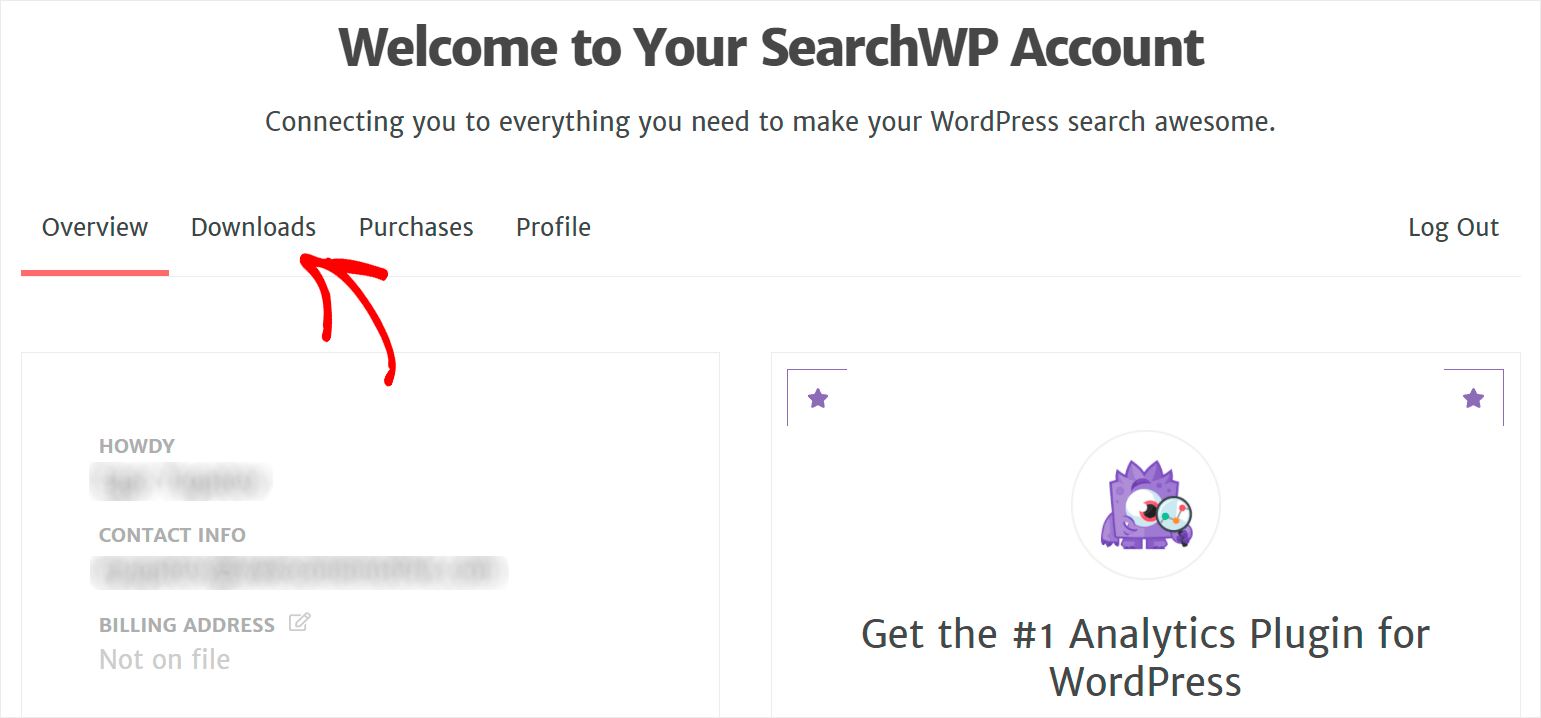
Następnym krokiem jest zalogowanie się na konto SearchWP. Po zalogowaniu przejdź do zakładki Pobieranie na pulpicie.
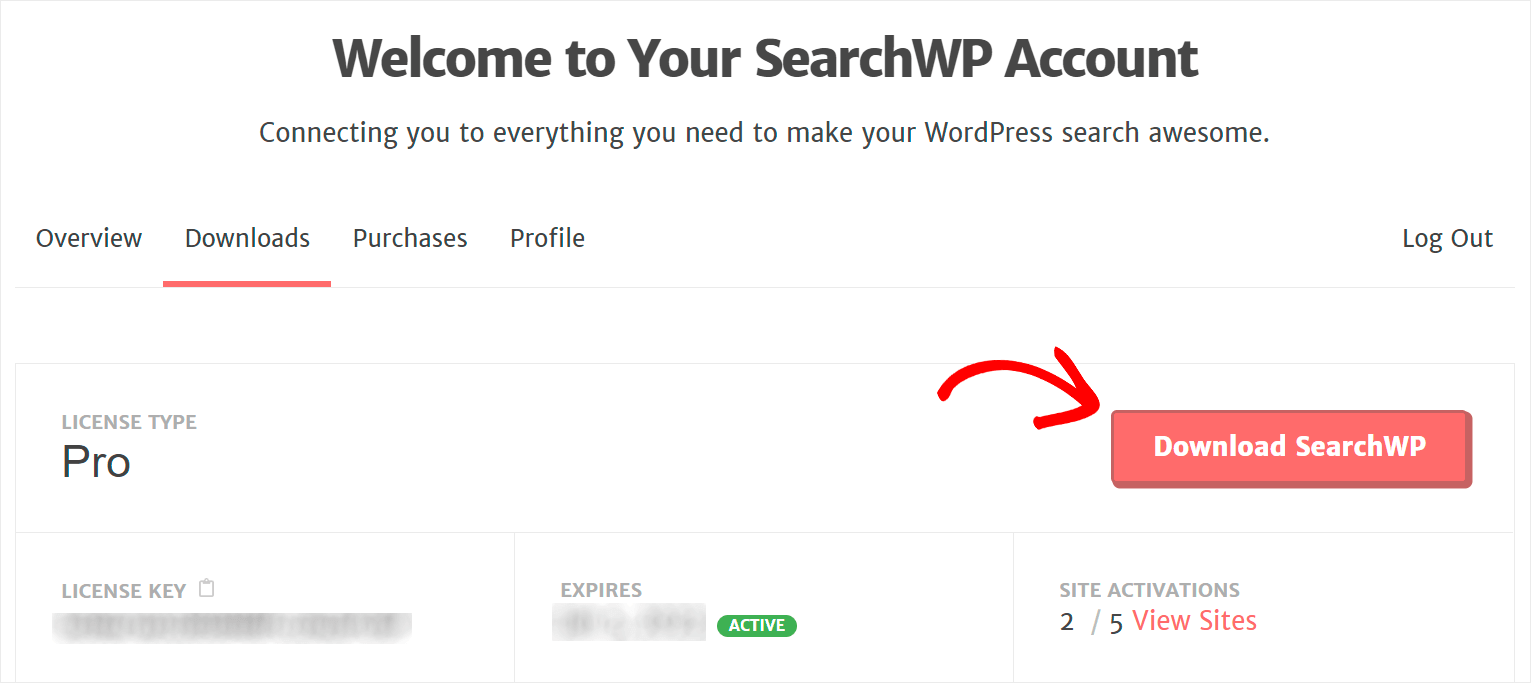
Następnie kliknij przycisk „Pobierz SearchWP”, aby rozpocząć pobieranie wtyczki.
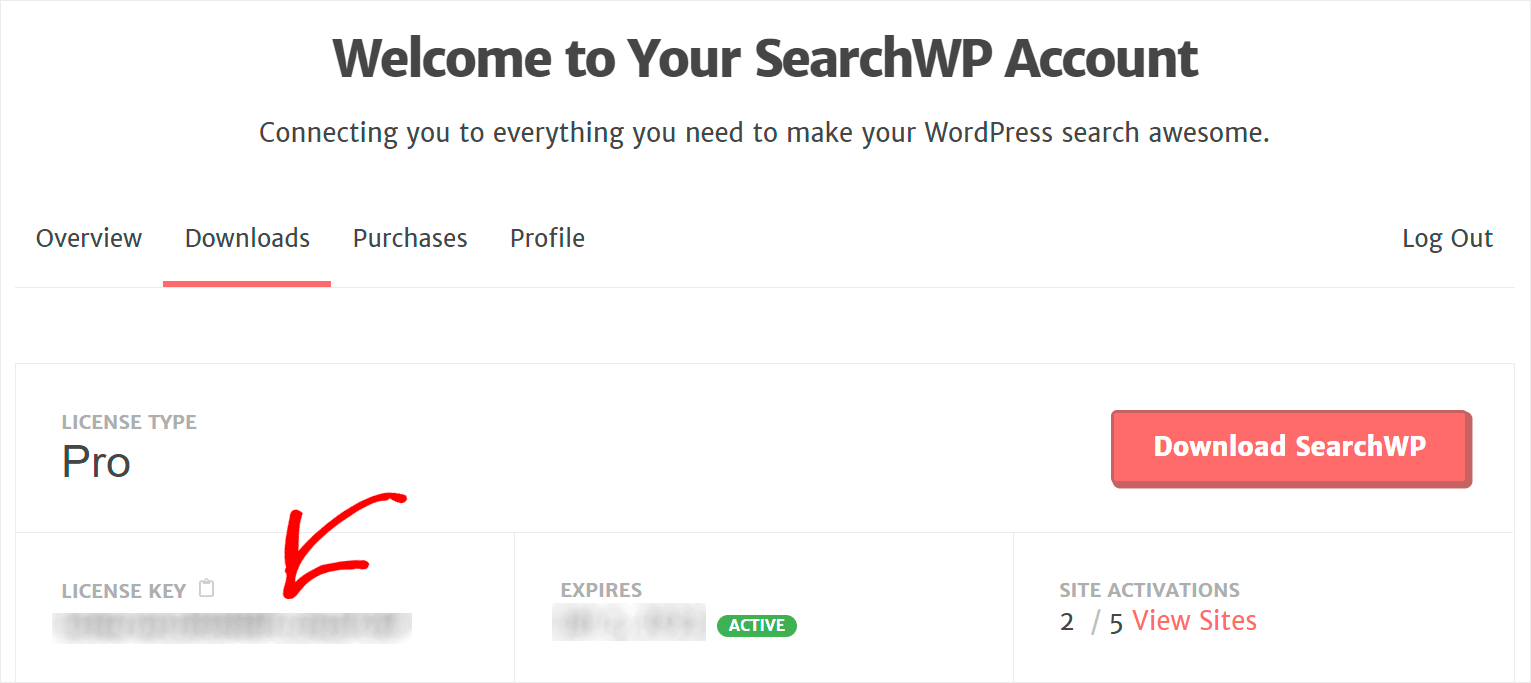
Na tej samej stronie, na której zakończyłeś pobieranie, skopiuj swój klucz licencyjny SearchWP.
Następnym krokiem jest instalacja SearchWP po przesłaniu pliku ZIP wtyczki na swoją stronę internetową.
Po zainstalowaniu SearchWP musisz użyć klucza licencyjnego, aby go aktywować.
Kliknij Aktywuj licencję po przeciągnięciu myszy nad przycisk SearchWP w górnym panelu pulpitu WordPress.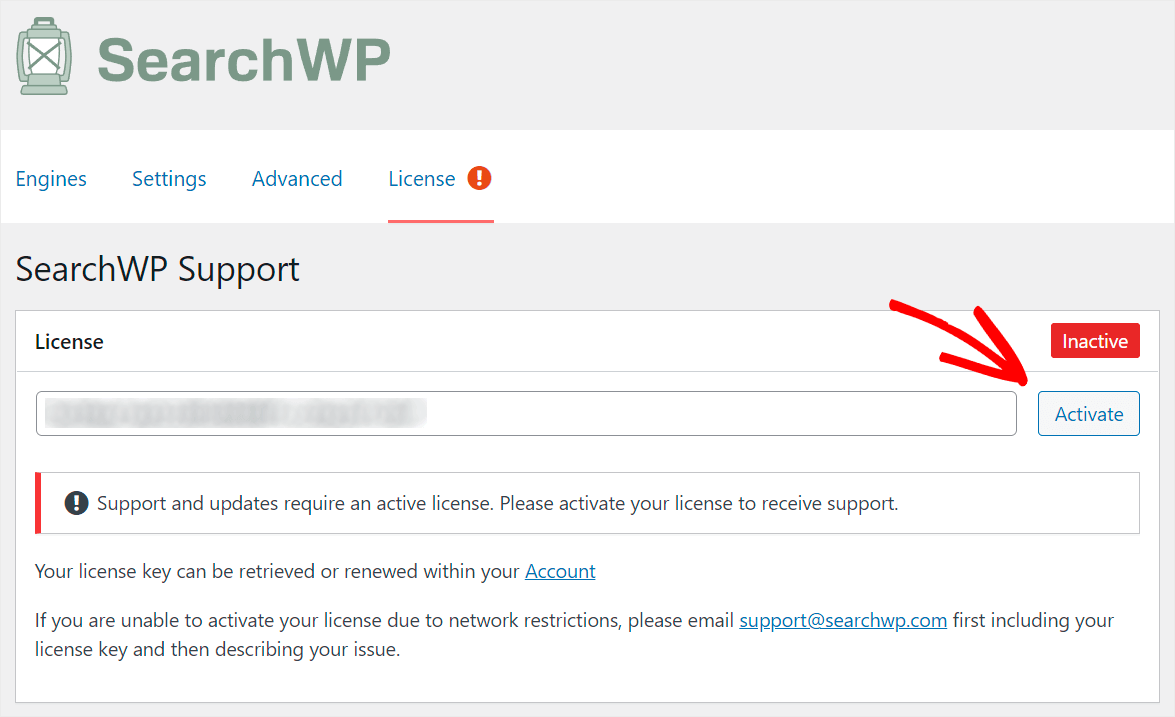
Po skopiowaniu klucza licencyjnego w jednym z poprzednich kroków, wklej go w obszarze Licencja i kliknij przycisk Aktywuj.
Krok 2: Dodanie i dostosowanie wyszukiwarki
Aby rozpocząć, w ustawieniach SearchWP wybierz kartę Silniki.
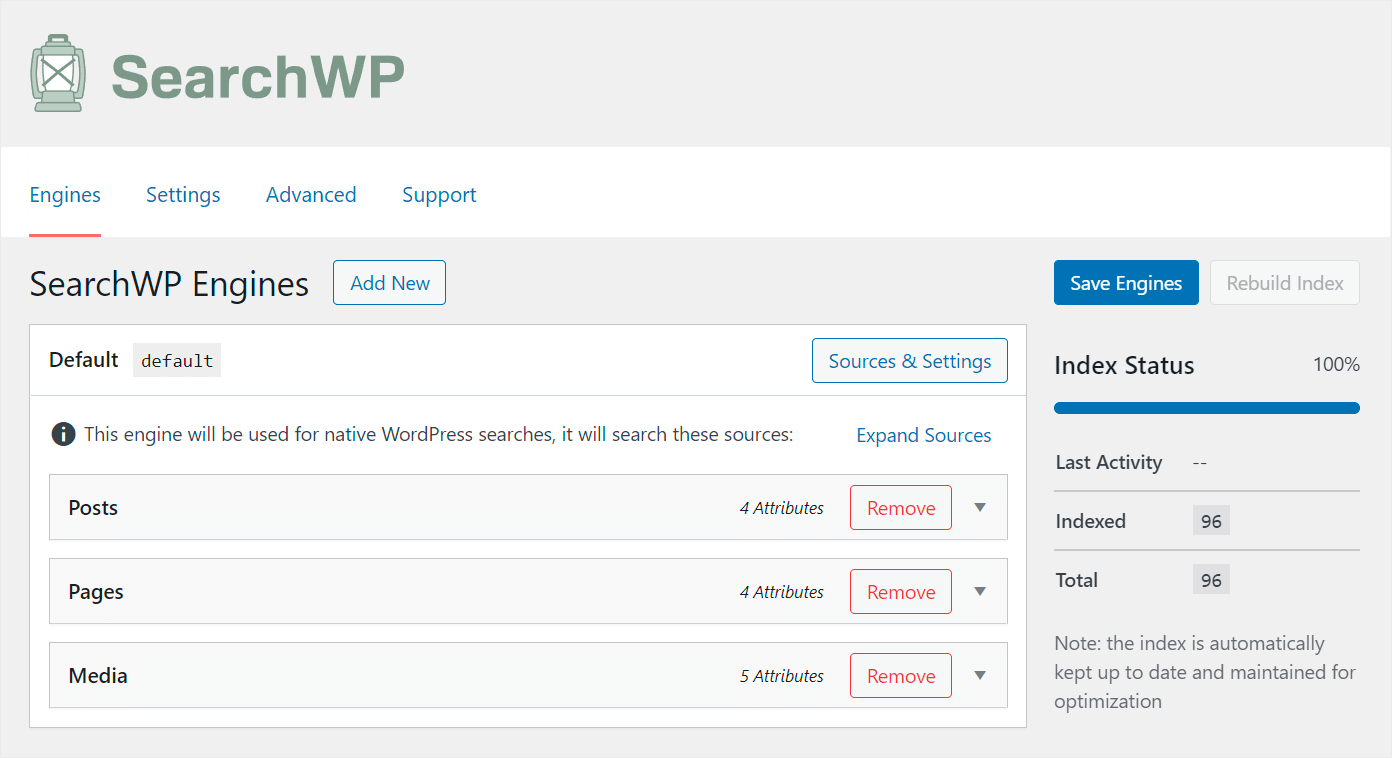
Na tej karcie możesz zarządzać obecnymi wyszukiwarkami i dodawać nowe.
WordPress przeprowadza wyszukiwania zgodnie z zestawem wytycznych dostępnych w wyszukiwarkach.
Za pomocą SearchWP można utworzyć kilka wyszukiwarek i powiązać je z konkretnymi polami wyszukiwania.
Umożliwia projektowanie unikalnych pól wyszukiwania z unikalnymi konfiguracjami i ograniczeniami.
Obecnie istnieje tylko jedna wyszukiwarka, zwana Default. Po instalacji SearchWP generuje ją automatycznie.
Domyślna wyszukiwarka kontroluje każde pole wyszukiwania na Twojej stronie internetowej. Możesz jednak spersonalizować sposób, w jaki wyszukiwanie działa na ogół na Twojej stronie internetowej.
Możesz na przykład filtrować określone kategorie w wynikach wyszukiwania, umożliwić przeszukiwanie wielu przydatnych materiałów i wiele więcej.
Zmienimy domyślną wyszukiwarkę, aby wszystkie pola wyszukiwania na naszej stronie internetowej były bardziej inteligentne.
Zacznijmy od uporządkowania listy źródeł wyszukiwania.
Możesz kontrolować, gdzie WordPress będzie szukać dopasowań, dodając i usuwając źródła wyszukiwania z tej listy.

Kliknij ikonę Źródła i ustawienia, aby zmienić źródła używane w wyszukiwaniu.
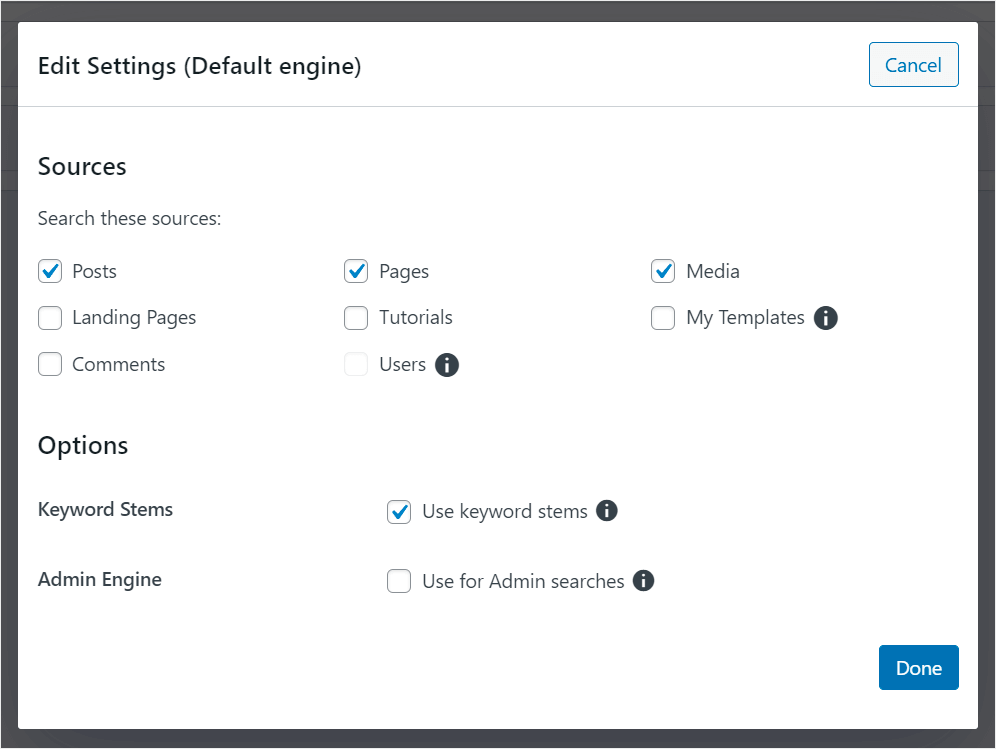
W oknie podręcznym możesz wybrać, z których wyszukiwarek WordPress ma korzystać podczas wyszukiwania.
Dla przykładu załóżmy, że chcemy ograniczyć wyszukiwanie na naszej stronie testowej wyłącznie do plików multimedialnych i postów.
Aby to zrobić, odznaczamy wszystkie źródła wyszukiwania inne niż Posty i Media.
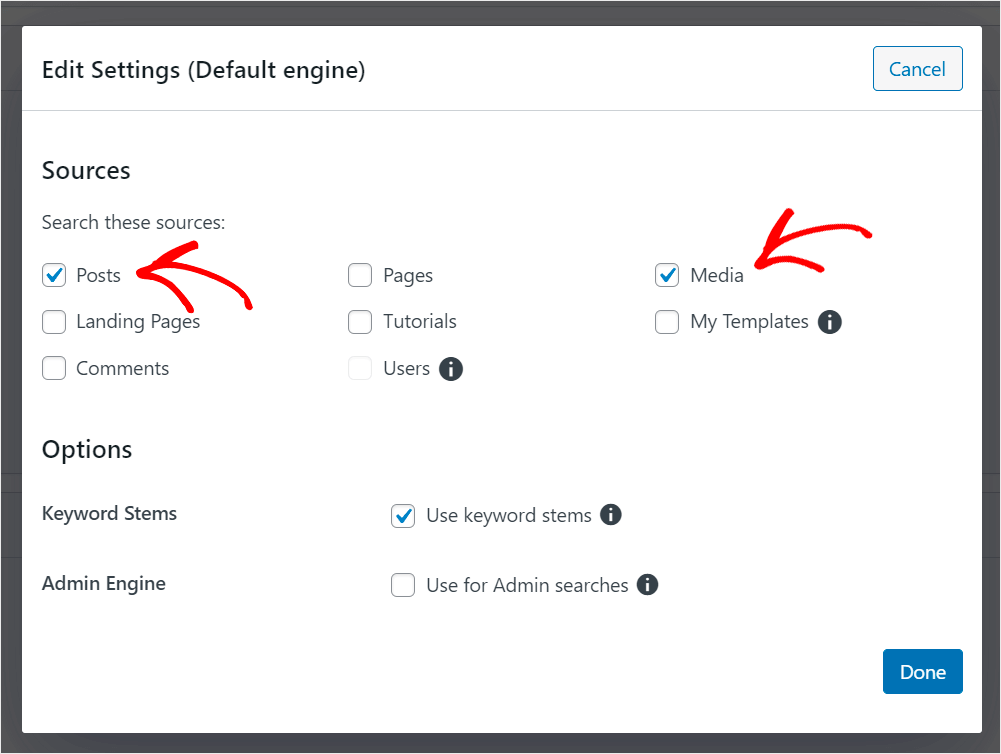
Na naszej stronie testowej wygląda to tak.
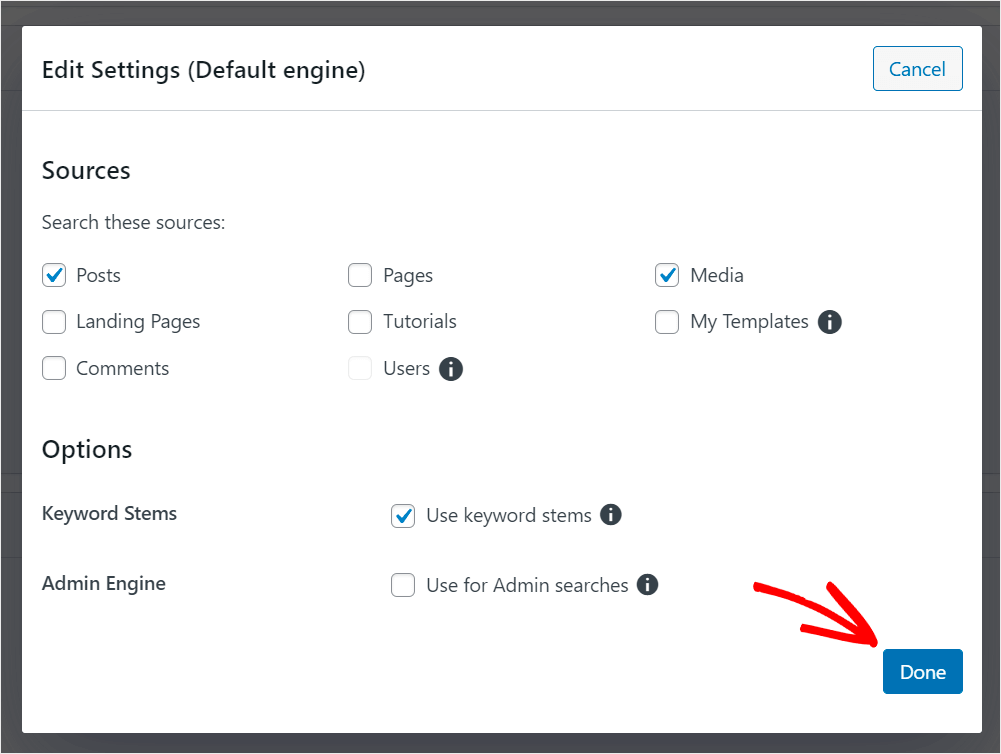
Kliknij Gotowe, gdy zakończysz porządkowanie źródeł wyszukiwania.
Ułatwmy odwiedzającym Twoją stronę znalezienie interesujących ich postów.
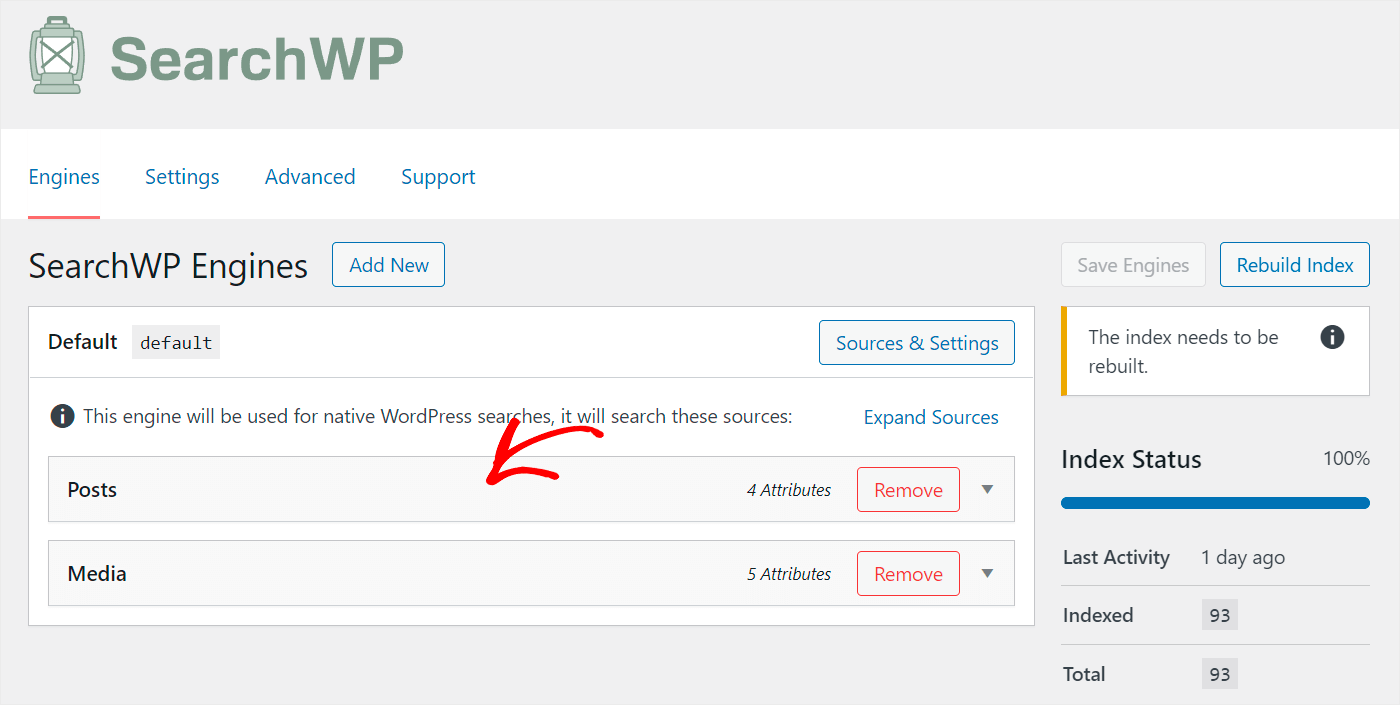
Najpierw otwórz ustawienia źródła wyszukiwania postów, klikając je.
Tutaj wyświetlana jest lista cech wpisów, które WordPress bierze pod uwagę podczas wyszukiwania.
Atrybuty to konkretne elementy wpisu, takie jak tytuł, treść, slug i fragment.
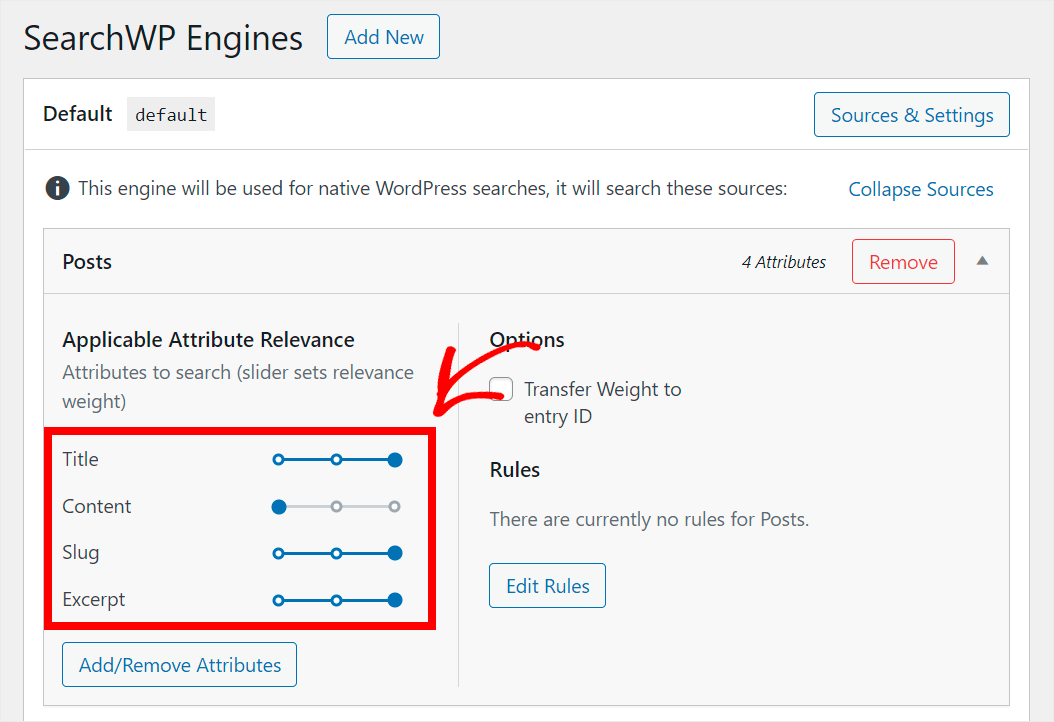
Dodamy do tej listy więcej cech, dzięki którym odwiedzający Twoją stronę będą mogli szybciej znaleźć treści, których szukają.
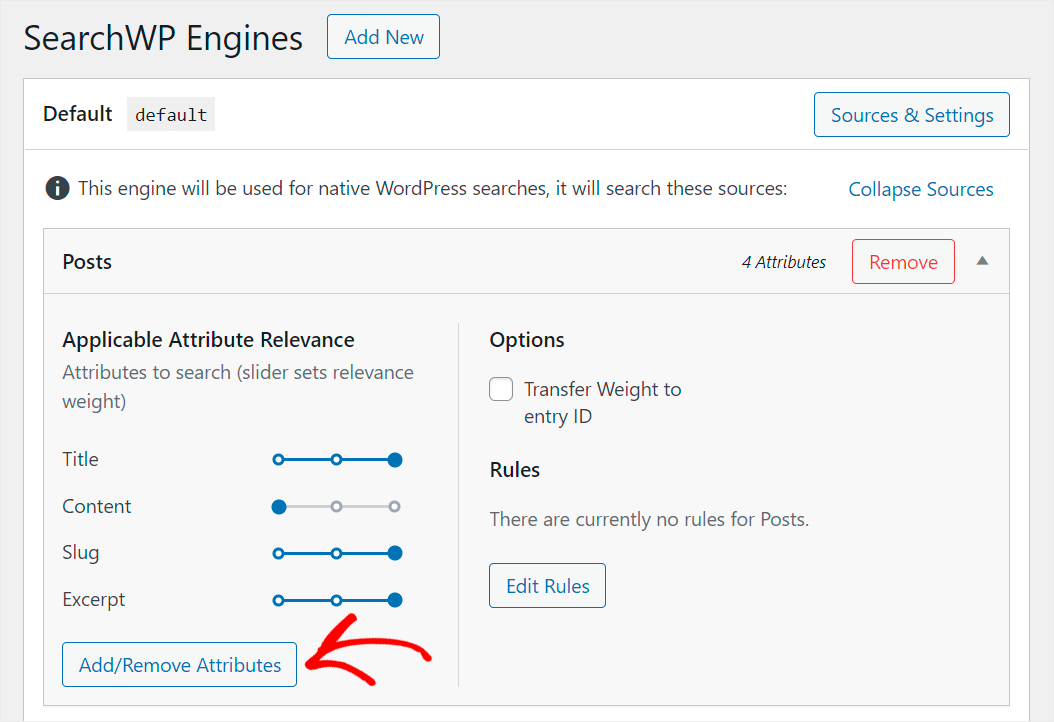
Najpierw kliknij przycisk Dodaj/Usuń atrybuty.
Okno dialogowe umożliwia dodawanie nowych atrybutów i modyfikowanie istniejących.
Najprostszą metodą zwiększenia inteligencji wyszukiwania w Twoich wpisach jest uwzględnienie przez WordPress niestandardowych pól wpisów.
Kliknij pole Pola niestandardowe i wpisz nazwę pola z prefiksem „_”, aby umożliwić jego wyszukiwanie.
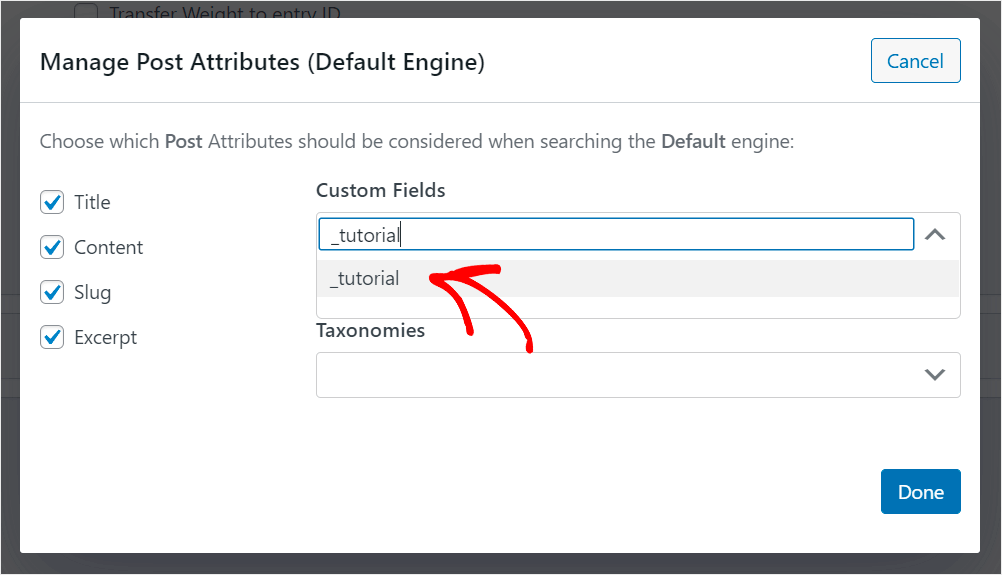
Na przykład pole niestandardowe _tutorial, którego używamy na naszej stronie testowej, będzie można przeszukiwać:
Co więcej, WordPress może uwzględnić wszystkie pola niestandardowe, które już istnieją, bez konieczności ręcznego dodawania ich nazw.
Kliknij ponownie pole Pola niestandardowe i użyj skrótu Any Meta Key, aby to zrobić.
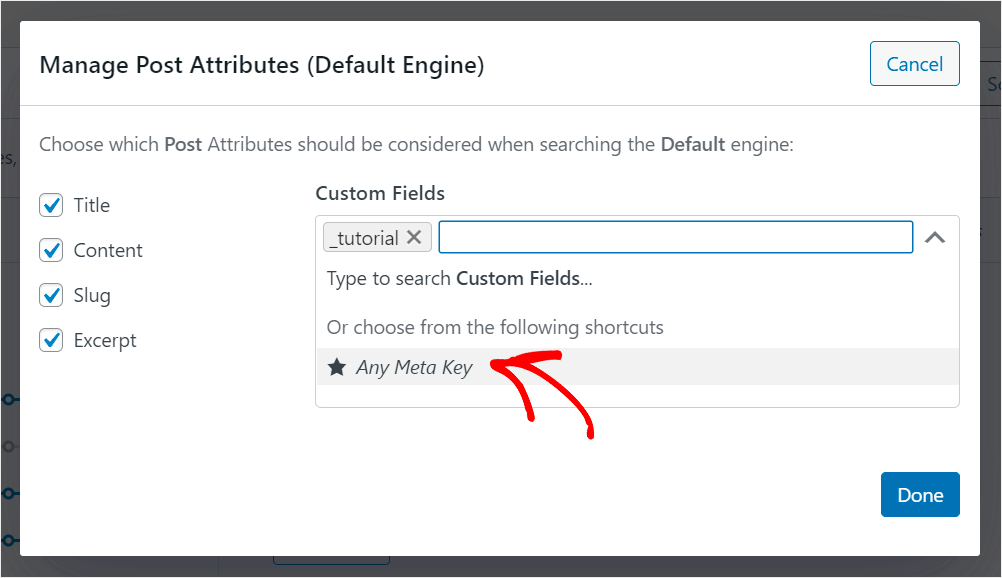
Za pomocą tego skrótu możesz od razu umożliwić przeszukiwanie niestandardowych pól swojej witryny.
Możesz również wybrać, którą taksonomię WordPress ma brać pod uwagę podczas przeprowadzania wyszukiwań.
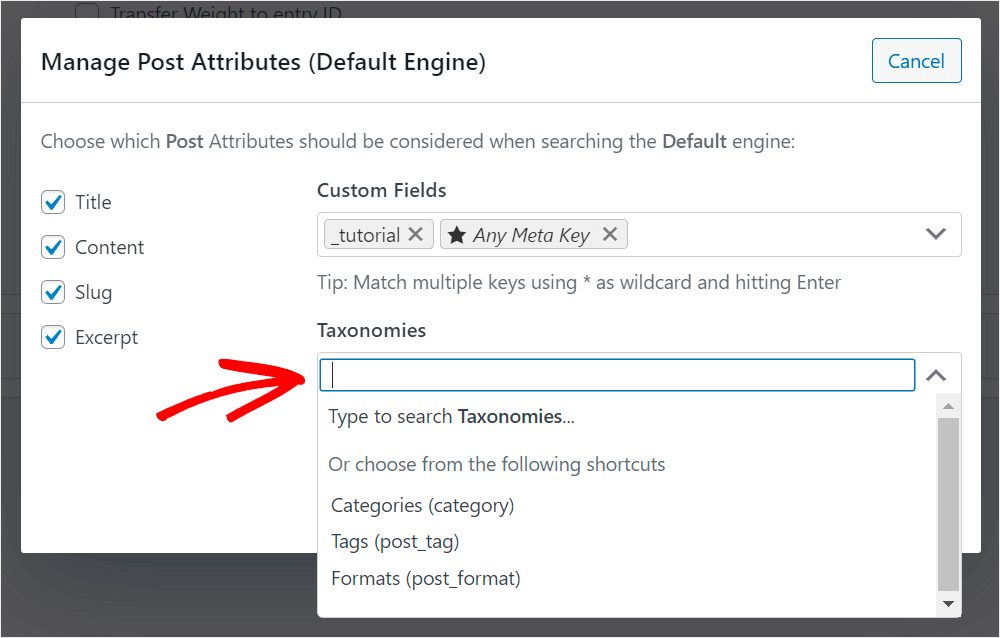
Aby to zrobić, kliknij pole Taksonomie.
W WordPressie taksonomia to sposób porządkowania treści. W przypadku postów może to być kategoria, tag, format lub coś zupełnie innego.
Załóżmy na przykład, że chcemy, aby WordPress brał pod uwagę kategorie artykułów podczas wyszukiwania.
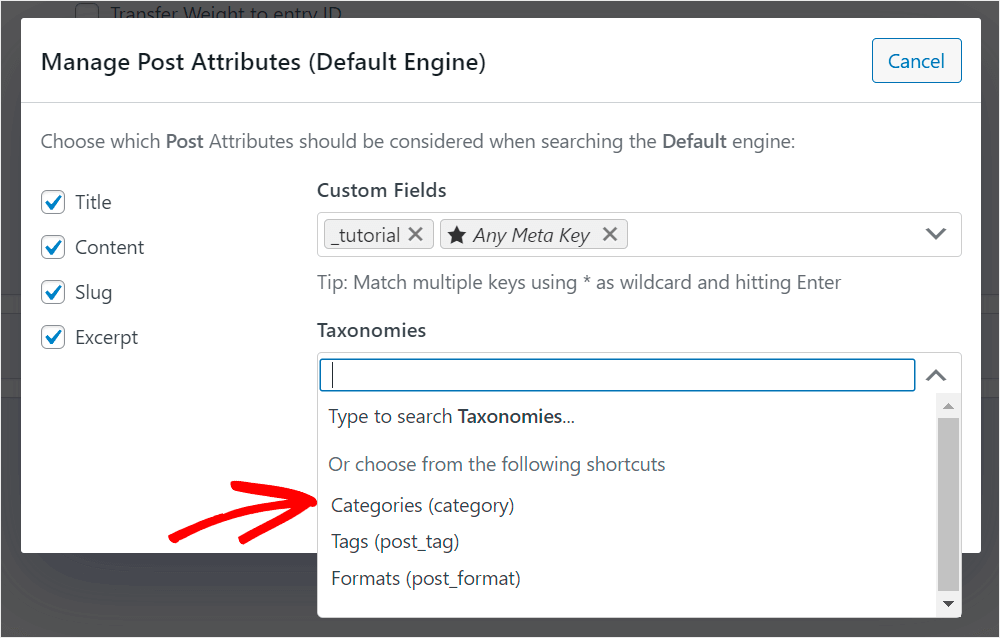
Dodamy taksonomię Kategorie do listy właściwości wpisu, klikając na nią.
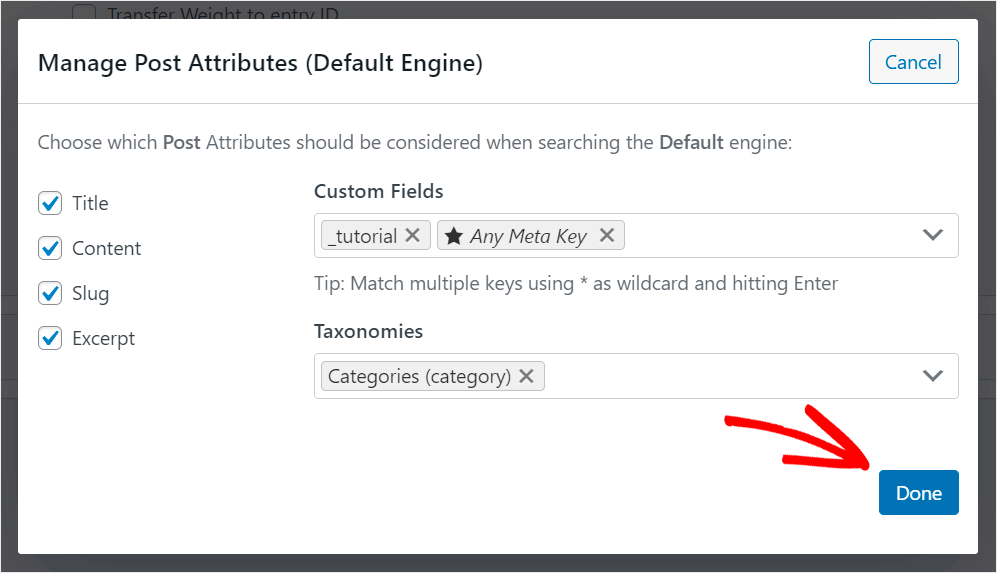
Kliknij Gotowe, aby zapisać zmiany po modyfikacji właściwości wpisu, które można wyszukiwać.
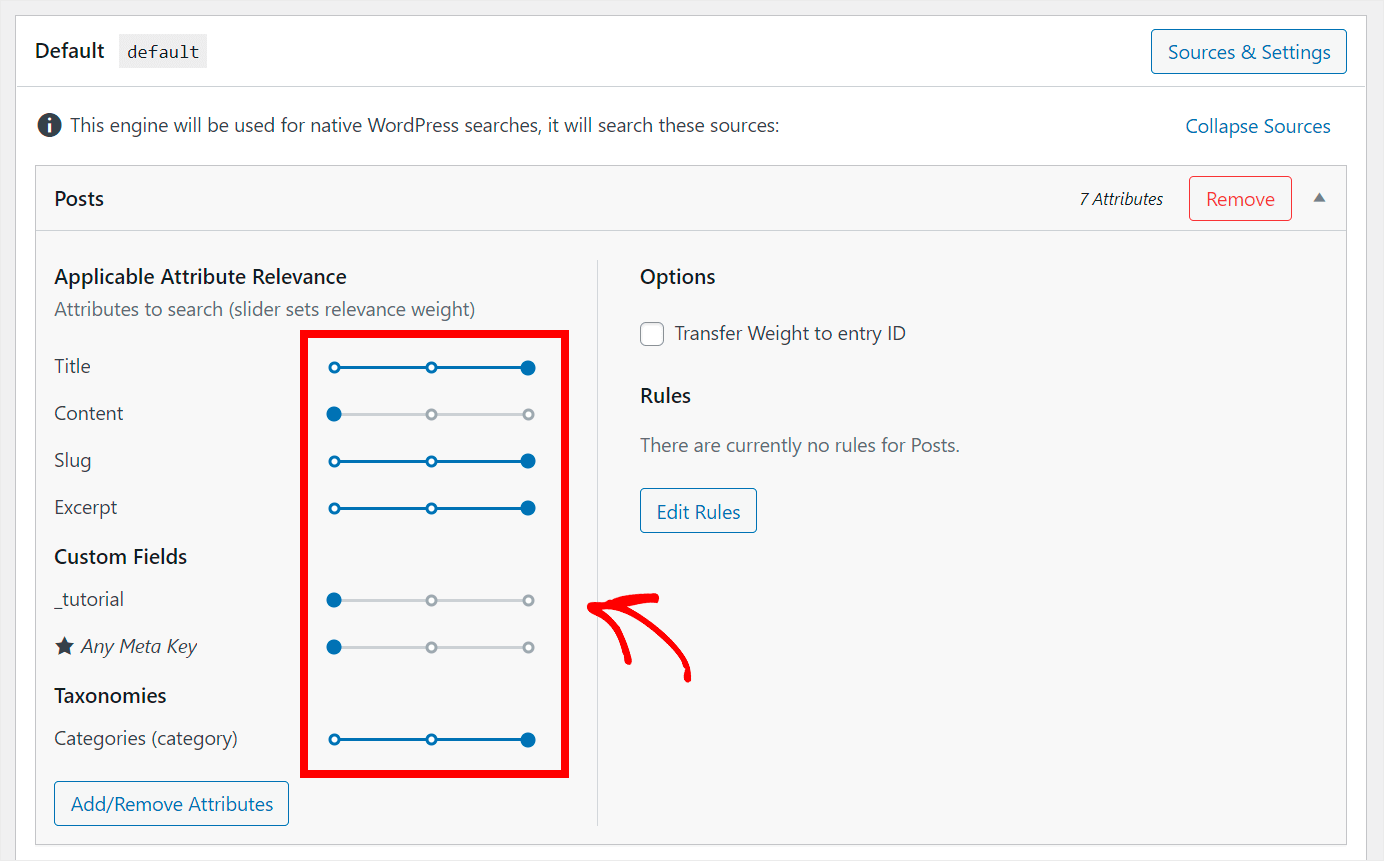
Dodatkowo możesz kontrolować wagę znaczenia odpowiednich cech, przesuwając suwak obok nich w lewo lub prawo.
Jeśli dana cecha będzie miała mniejszy ciężar, WordPress będzie się mniej skupiał na niej podczas wyszukiwania.
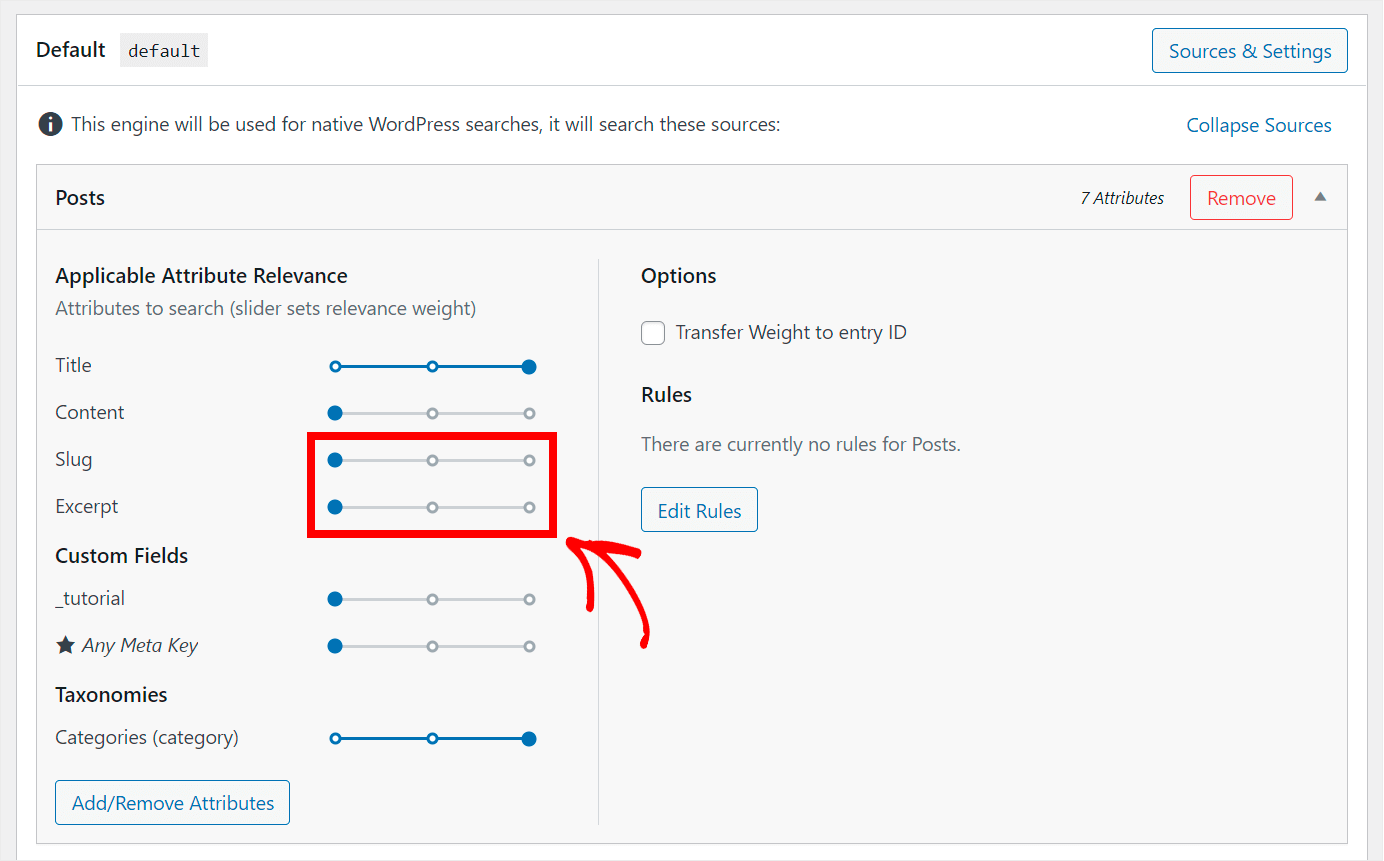
Na przykład, załóżmy, że chcemy ustawić wagę właściwości Slug i Excerpt na zero.
Aby to zrobić, suwak znajdujący się obok każdego z nich zostanie przesunięty całkowicie w lewo.
Dodaj do swojej witryny internetowej funkcję wyszukiwania plików PDF i dokumentów.
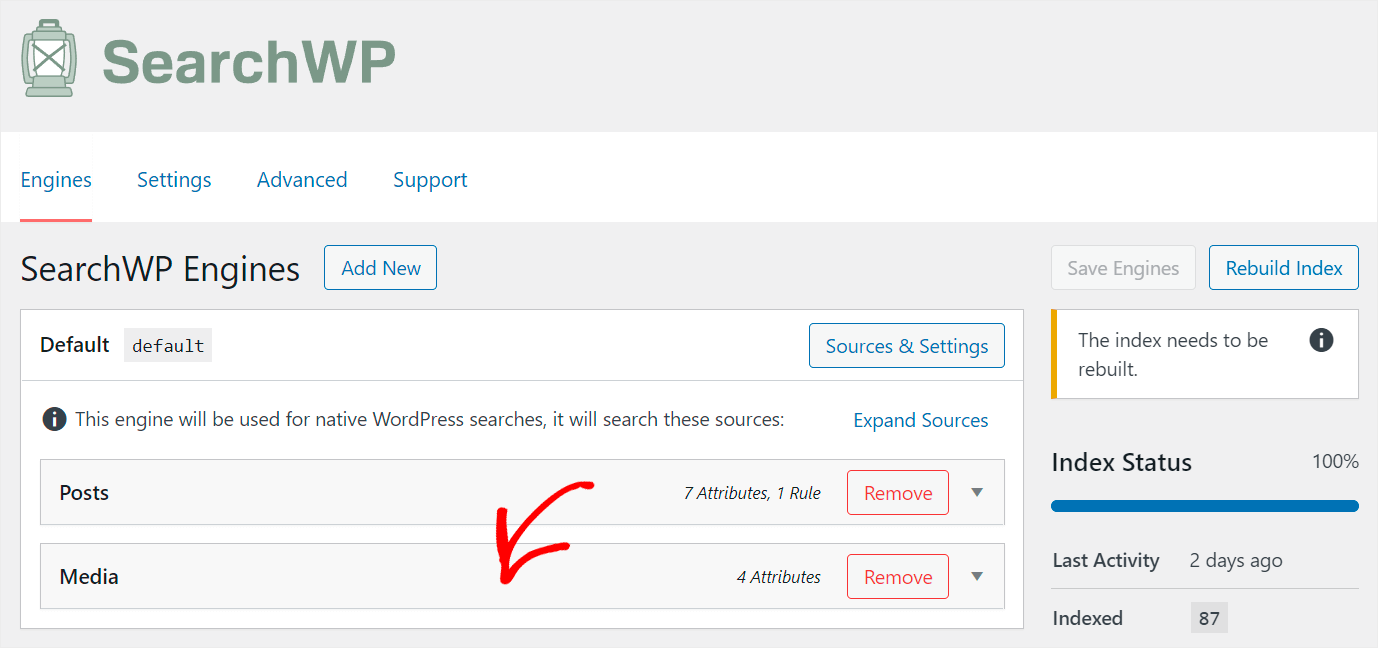
Aby to zrobić, kliknij na źródło wyszukiwania multimediów.
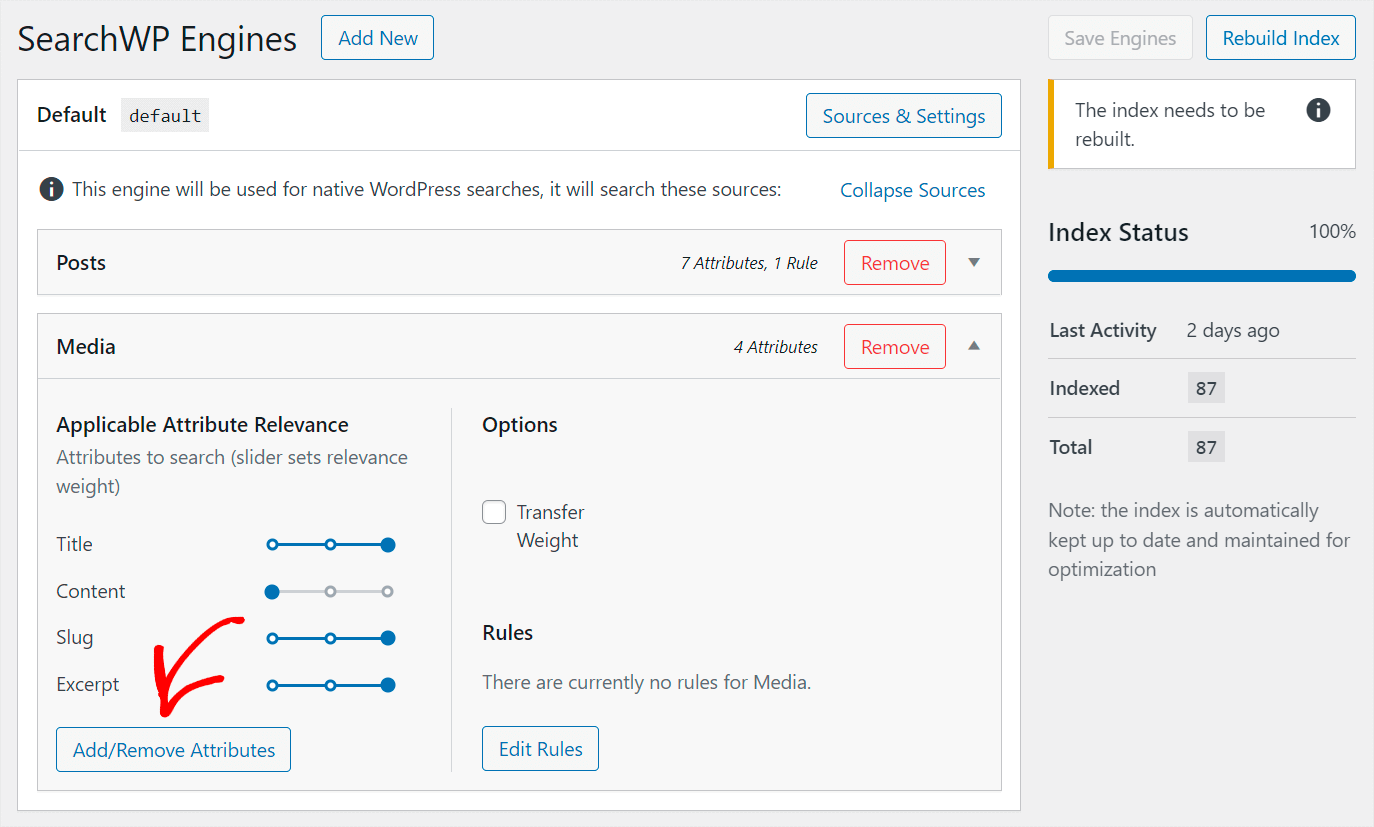
Zaznacz pola wyboru dotyczące zawartości dokumentu i metadanych PDF, aby umożliwić WordPressowi indeksowanie plików przesyłanych do witryny.
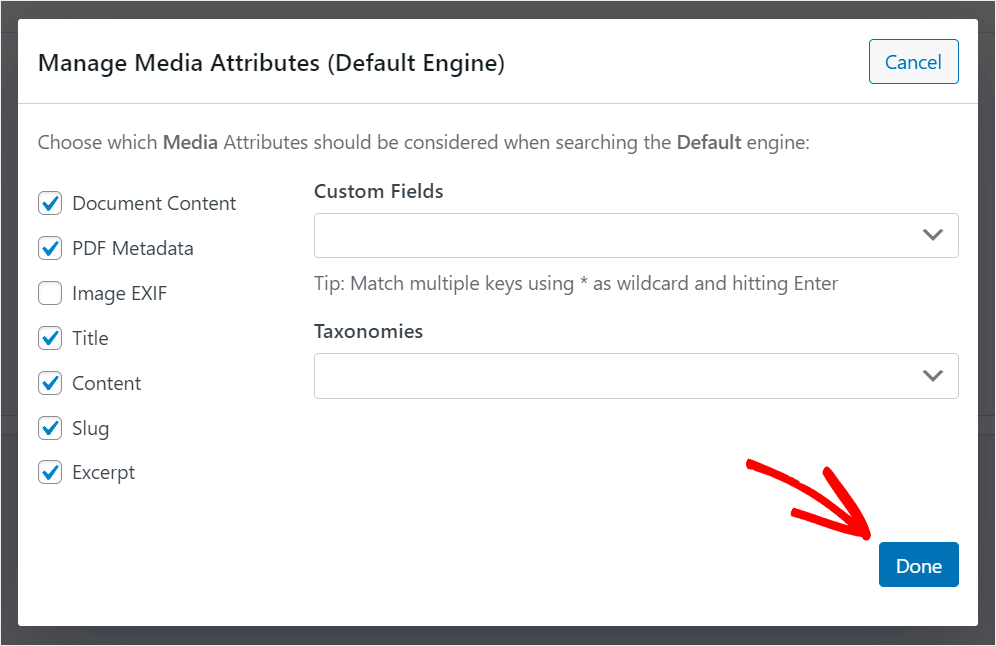
Po zakończeniu kliknij Gotowe.
Musisz zapisać zmiany, gdy uznasz, że zmiany w Twojej wyszukiwarce są prawidłowe.
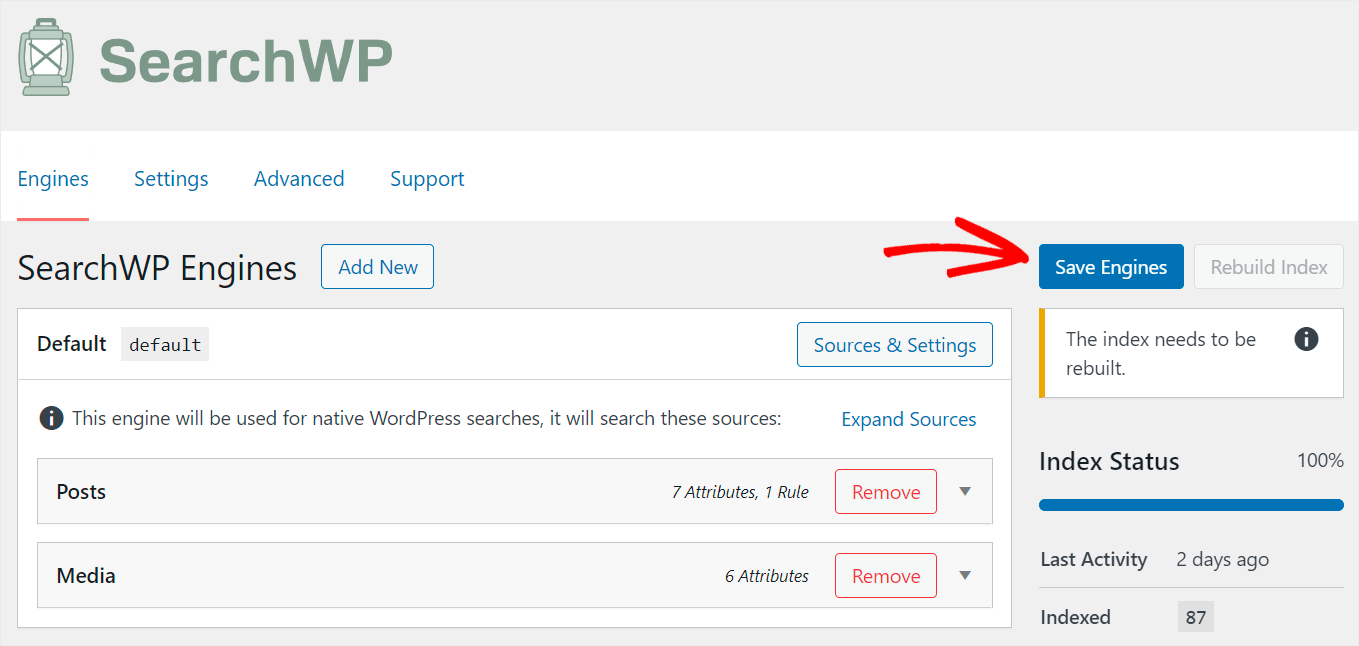
Aby to zrobić, kliknij przycisk Zapisz silniki w prawym górnym rogu.
To wszystko. Teraz wiesz, jak sprawić, aby wyszukiwanie w Twojej witrynie było bardziej inteligentne i dostosowane do Twoich potrzeb.
Ostatnim krokiem jest dodanie nowego inteligentnego pola wyszukiwania do strony Elementora.
Krok 3: Dodanie inteligentnego pola wyszukiwania do strony Elementor
Do skonfigurowania Elementora nie są wymagane żadne dodatkowe czynności, ponieważ SearchWP integruje się z nim bezproblemowo.
Przetestujmy Twoją nową wyszukiwarkę po zainstalowaniu pola wyszukiwania.
Na przykład nasza witryna testowa ma stronę zatytułowaną „TOP-3 wtyczek WordPress eCommerce”. Termin „showcase” jest wprowadzany w polu niestandardowym Type.
Sprawdźmy, czy uda nam się zlokalizować ten wpis wyłącznie na podstawie zawartości jego pola niestandardowego.
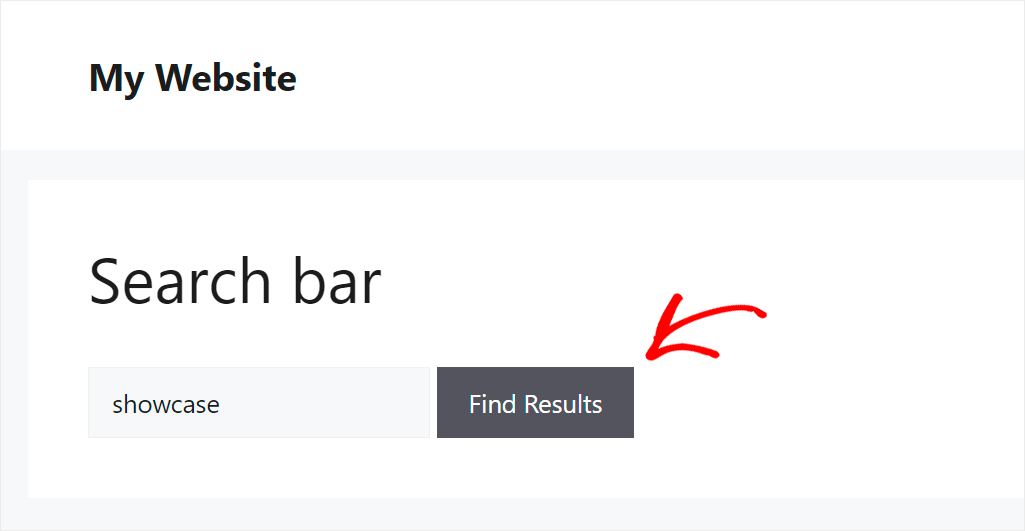
Jak widać, udało nam się zlokalizować artykuł, ponieważ nasza witryna bierze teraz pod uwagę pola niestandardowe podczas wyszukiwania.
Poprawia komfort użytkowania i umożliwia szybsze odnalezienie odpowiednich materiałów.

Dodatkowo do naszej witryny testowej dołączyliśmy plik PDF „WordPress User's Guide”. Zobaczmy, czy uda nam się go zlokalizować.
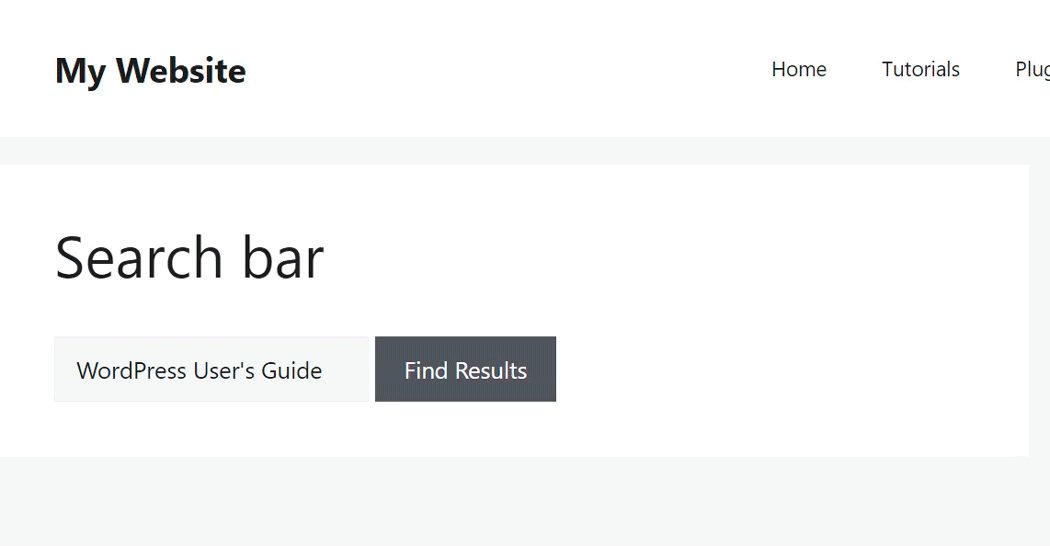
Nasi użytkownicy mogą teraz korzystać z paska wyszukiwania w celu odnalezienia plików PDF i dokumentów zamieszczonych na naszej stronie internetowej.
Wniosek
Podsumowując, dodanie pola wyszukiwania do strony Elementor to potężny sposób na poprawę wrażeń użytkownika i możliwości odkrywania treści. Niezależnie od tego, czy zdecydujesz się na domyślną funkcjonalność wyszukiwania, czy wdrożysz bardziej zaawansowane rozwiązanie, takie jak SearchWP , korzyści są oczywiste.
Dobrze zaprojektowany pasek wyszukiwania może znacznie poprawić zaangażowanie użytkowników, zmniejszyć współczynniki odrzuceń i zwiększyć współczynniki konwersji. Postępując zgodnie z krokami opisanymi w tym przewodniku, możesz łatwo zintegrować widżet wyszukiwania, który będzie zgodny z projektem Twojej witryny i spełni potrzeby Twoich użytkowników. Pamiętaj, że w cyfrowym krajobrazie łatwy dostęp do informacji jest kluczem do zadowolenia użytkowników i sukcesu witryny. Więc skocz i zapewnij swoim odwiedzającym wydajne możliwości wyszukiwania już dziś!